
הוספת אות ראשונה גדולה לפסקה ב-Keynote עבור iCloud
אות ראשונה גדולה היא אות ראשונה קישוטית (אות גדולה או שילוב של תווים) שניתן לעצב ולמקם בתחילת פסקה.
ב-Keynote עבור iCloud, ניתן להוסיף אות ראשונה גדולה למלל בתוך צורה ובתוך תיבות מלל עם שמונה ידיות. ברוב תיבות המלל שהנן מצייני מיקום המצורפות לערכת נושא יש שמונה ידיות בחירה.
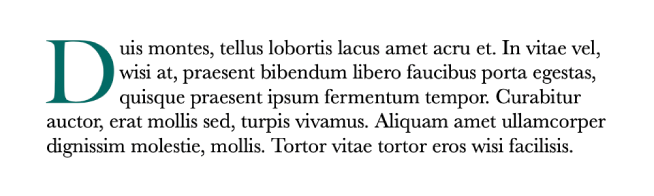
לחץ/י לחיצה כפולה כדי למקם את נקודת הכניסה בתוך צורה או בתוך תיבת מלל עם שמונה ידיות.
אם לא ברור כמה ידיות יש לתיבת מלל, לחץ/י קודם מחוץ לתיבת המלל, ואז לחץ/י כדי לבחור אותה. אם מופיעות שמונה ידיות בחירה (נקודות כחולות), ניתן להוסיף בתוך התיבה אות ראשונה גדולה.
הערה: לא ניתן להוסיף אותיות ראשונות גדולות בתיבות מלל שמוסיפים לשקופית באמצעות הכפתור ״תיבת טקסט״ בסרגל הכלים, כיוון שיש להן רק שתי ידיות בחירה.
 בסרגל הצדדי ״עיצוב״ בצד ימין, לחץ/י על כפתור הסגנון בחלק העליון.
בסרגל הצדדי ״עיצוב״ בצד ימין, לחץ/י על כפתור הסגנון בחלק העליון.בחר/י את תיבת הסימון ״אות ראשונה גדולה״ בתחתית הסרגל הצדדי.
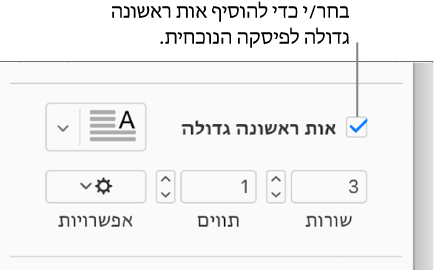
אם הצורה או תיבת המלל כבר מכילים מלל, נוספת אות ראשונה גדולה לתחילת הפסקה שמכילה את נקודת הכניסה. אם הצורה או תיבת הטקסט ריקות, האות הראשונה הגדולה מופיעה כשמתחילים להקליד.
בצע/י אחת מהפעולות הבאות:
ניתן לשנות במהירות את מראה האות הראשונה הגדולה: לחץ/י על התפריט הקופץ מימין לתיבת הסימון 'אות ראשונה גדולה', ובחר/י אחד מהסגנונות הקבועים מראש.
שינוי גובה האות הראשונה הגדולה או מספר התווים הכלולים: לחץ/י על החצים ל״שורות״ או ״תווים״ (או הקלד/י בשדות).
התאמה אישית של מיקום האות הראשונה הגדולה, או הוספת צורת רקע: לחץ/י על התפריט הקופץ ״אפשרויות״ וסמן/י את בחירתך.
לדוגמה, ניתן לגרום למלל בפסקה לגלוש מול האות הראשונה הגדולה באמצעות לחיצה על הכפתור הימני ביותר ״גלישת מלל״, או להוסיף עיגול מאחורי האות הראשונה באמצעות בחירת תיבת הסימון של הרקע, ואז גרירה של המחוון ״רדיוס של פינה״ עד למעלה (עד 100%).
שימוש בגופן או סגנון מלל שונה לאות הראשונה הגדולה בלבד (לא לפסקה כולה): בחר/י את האות הראשונה הגדולה וסמן/י את בחירתך במקטע ״גופן״ בחלק העליון של הסרגל הצדדי.
כדי להסיר אות ראשונה גדולה, יש למקם את נקודת הכניסה בפסקה ואז לבטל את הסימון בתיבת הסימון ״אות ראשונה גדולה״ בסרגל הצדדי ![]() ״עיצוב״.
״עיצוב״.